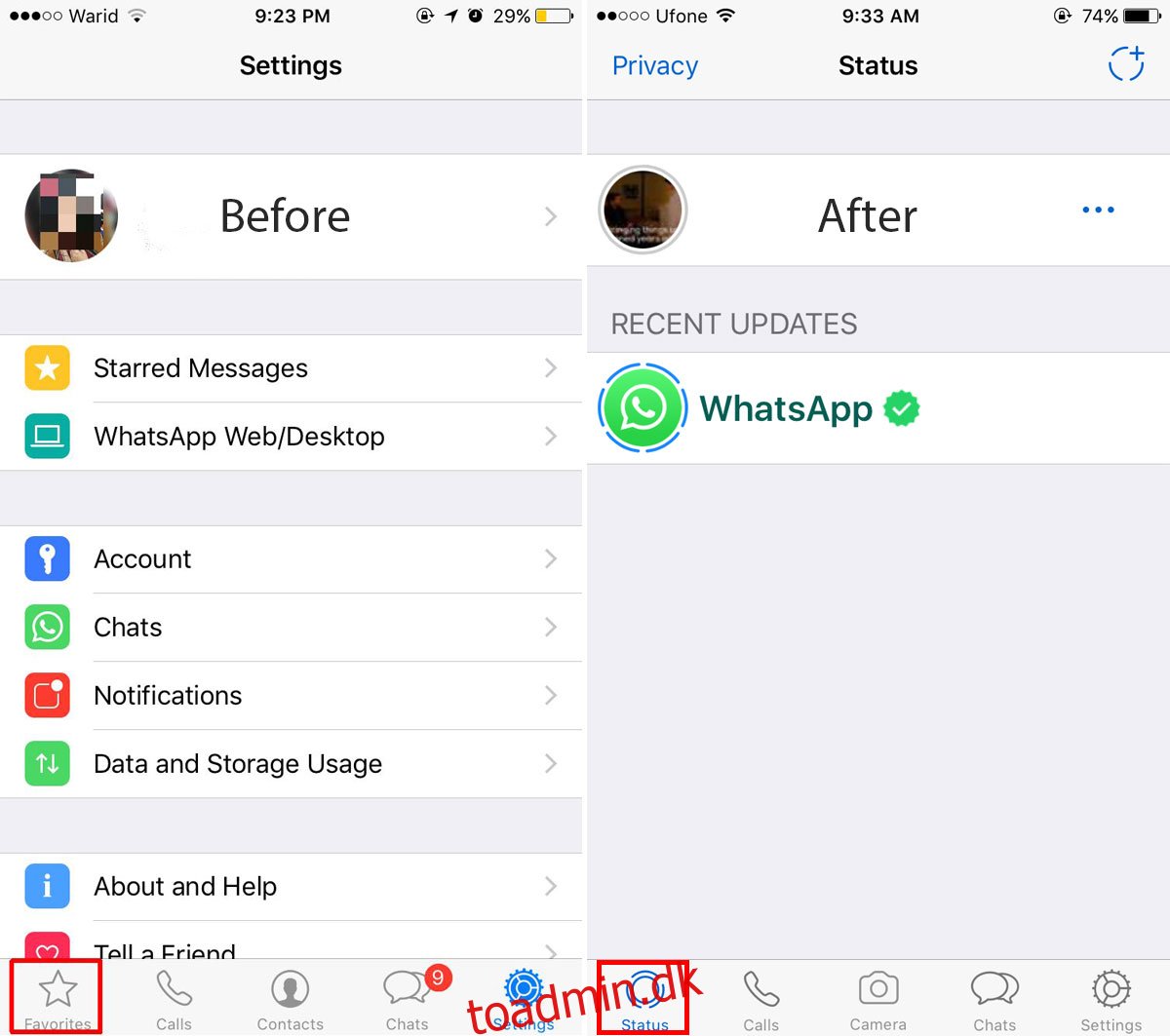Facebook købte Whatsapp for nogle år siden. Den eneste bemærkelsesværdige ændring i Whatsapp siden købet var understøttelse af GIF’er. For det meste forlod Facebook Whatsapp det samme, som de fandt det indtil nu. Facebook har længe kopieret funktioner fra Snapchat og inkluderet dem i Facebook-, Messenger- og Instagram-apps. Efter dette har Whatsapp en ny måde at dele statusopdateringer på, og disse opdateringer ligner meget historier, som du deler på Snapchat. Du kan tilføje billeder, videoer og GIF’er til din Whatsapp-status med denne nye funktion. Den forbliver synlig i fireogtyve timer, og du kan kontrollere, hvem den er synlig for. Sådan fungerer det.
Indholdsfortegnelse
Sådan får du den nye statusfunktion
Denne funktion ruller langsomt ud til brugerne. Hvis du ikke har set det endnu, vent bare. Du behøver ikke at opdatere Whatsapp-enheden på din telefon, forudsat at du allerede kører den nyeste version lige nu. Fanen ‘Favoritter’ vil blive erstattet med en ‘Status’-fane, når funktionen rulles ud til dig.

Tilføj billeder, videoer og GIF’er til din status
Åbn Whatsapp og gå til fanen Status. Tryk på knappen, der ligner en cirkel med en plusknap for at opdatere din status. Det åbner for kameraets søgemaskine. Hvis du vil optage en video eller tage et billede, kan du gøre det her.
Tryk på fotoknappen nederst til venstre for at dele videoer eller billeder fra din kamerarulle eller tilføje GIF’er. Du kan vælge et billede eller en video fra din kamerarulle eller trykke på GIF nederst til venstre for at søge efter og tilføje GIF’er.
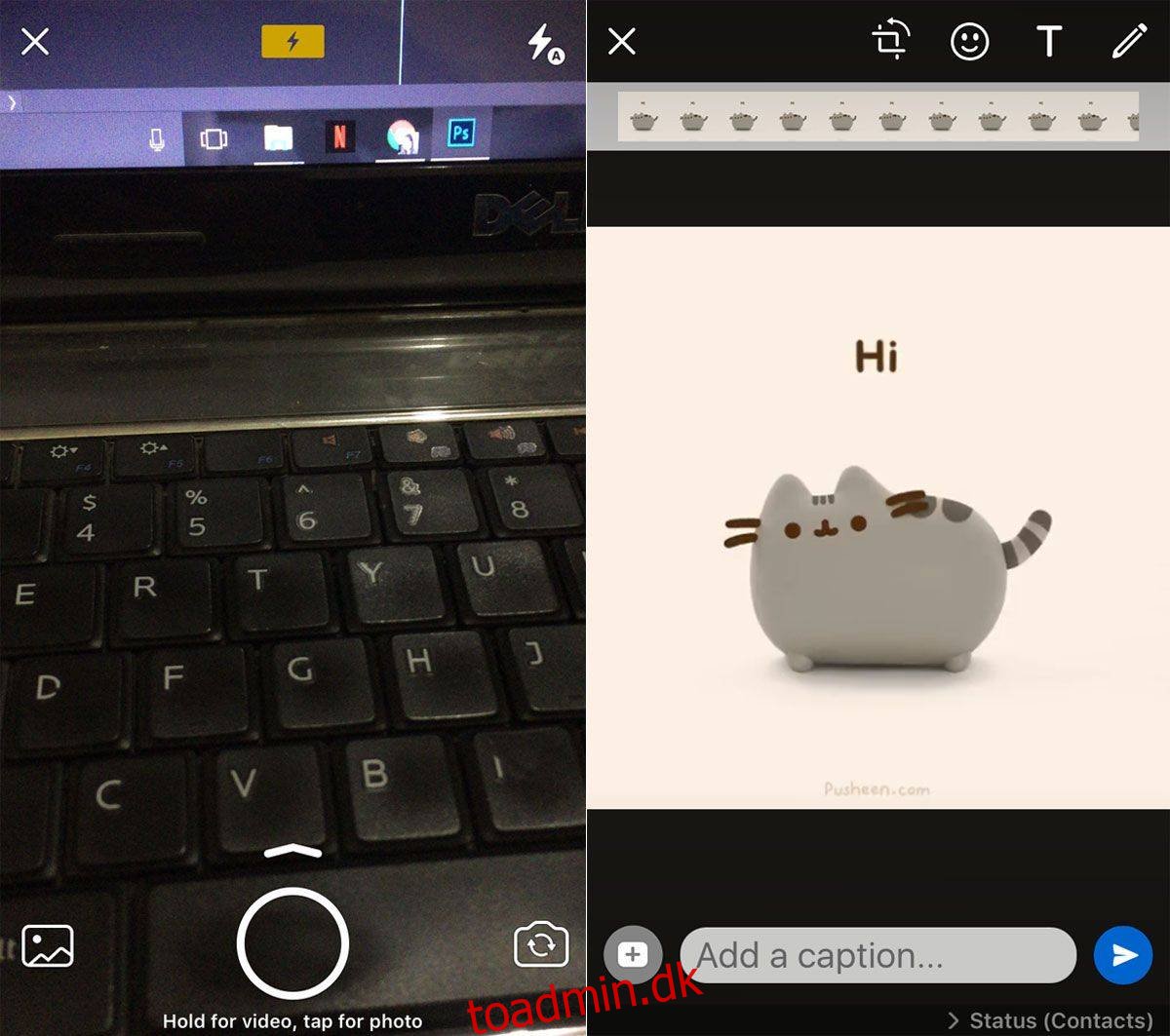
Du kan tegne på og tilføje tekst til de billeder, videoer og GIF’er, du deler i din Whatsapp-status. Tryk på knappen ‘Send’ for at dele den med alle. Det tager et par sekunder for status at blive delt.
Hvis du trykker på din egen status, kan du se, hvor mange personer der har set den.
Slet din nuværende Whatsapp-status
Gå til fanen Status og stryg til venstre på din status. En Slet-knap vises. Tryk på Slet, og din nuværende status vil blive fjernet.
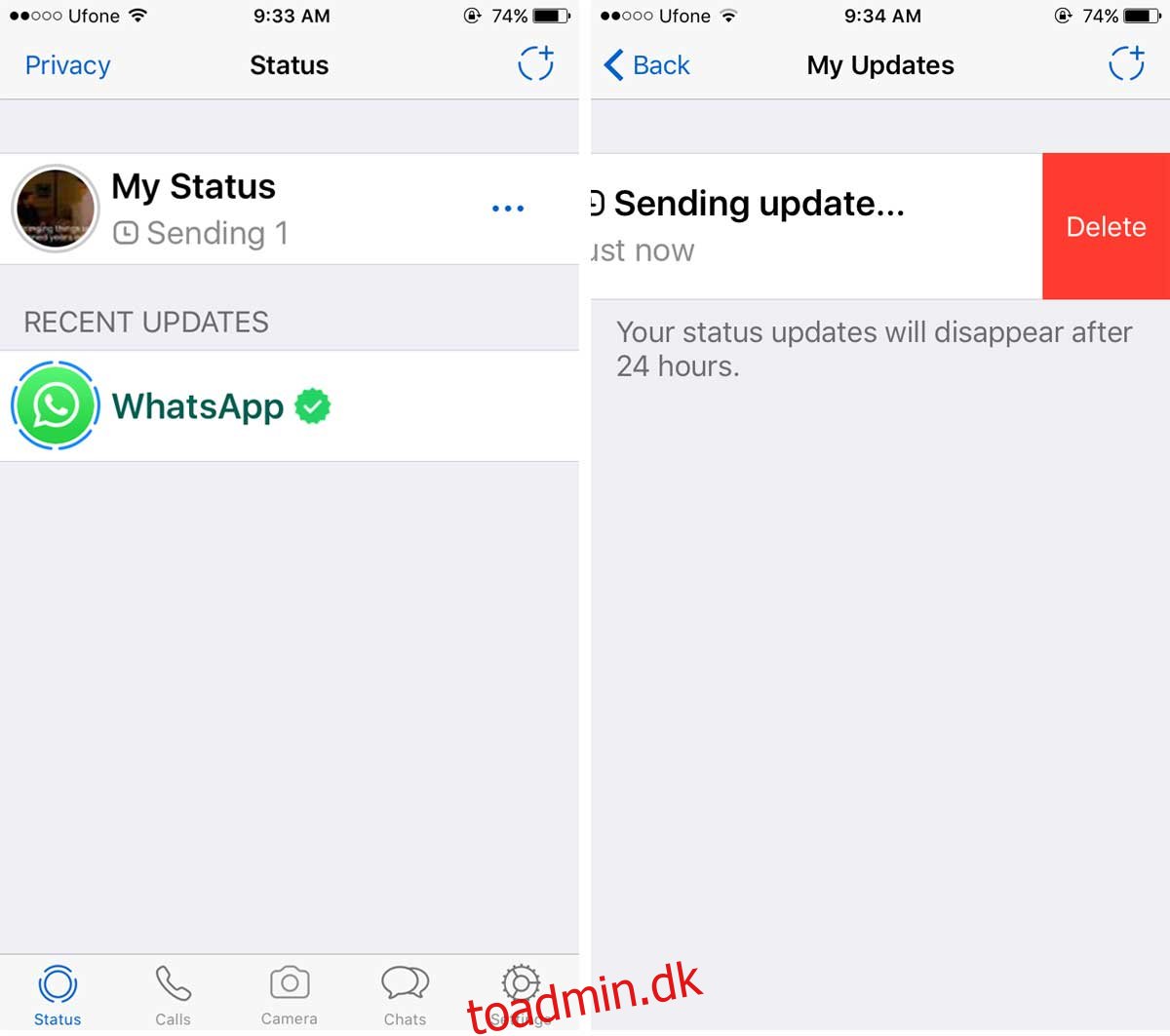
Kontrolstatus Privatliv
Whatsapp har altid haft privatlivskontrol for synligheden af din status. Dengang du kun kunne dele en tekststatus, havde du mulighed for at dele den med alle, kun dine kontakter eller med ingen. Privatlivsindstillingerne er blevet lidt opdateret. Du kan nu dele din status med kun dine kontakter, alle kontakter med nogle undtagelser eller med udvalgte kontakter.
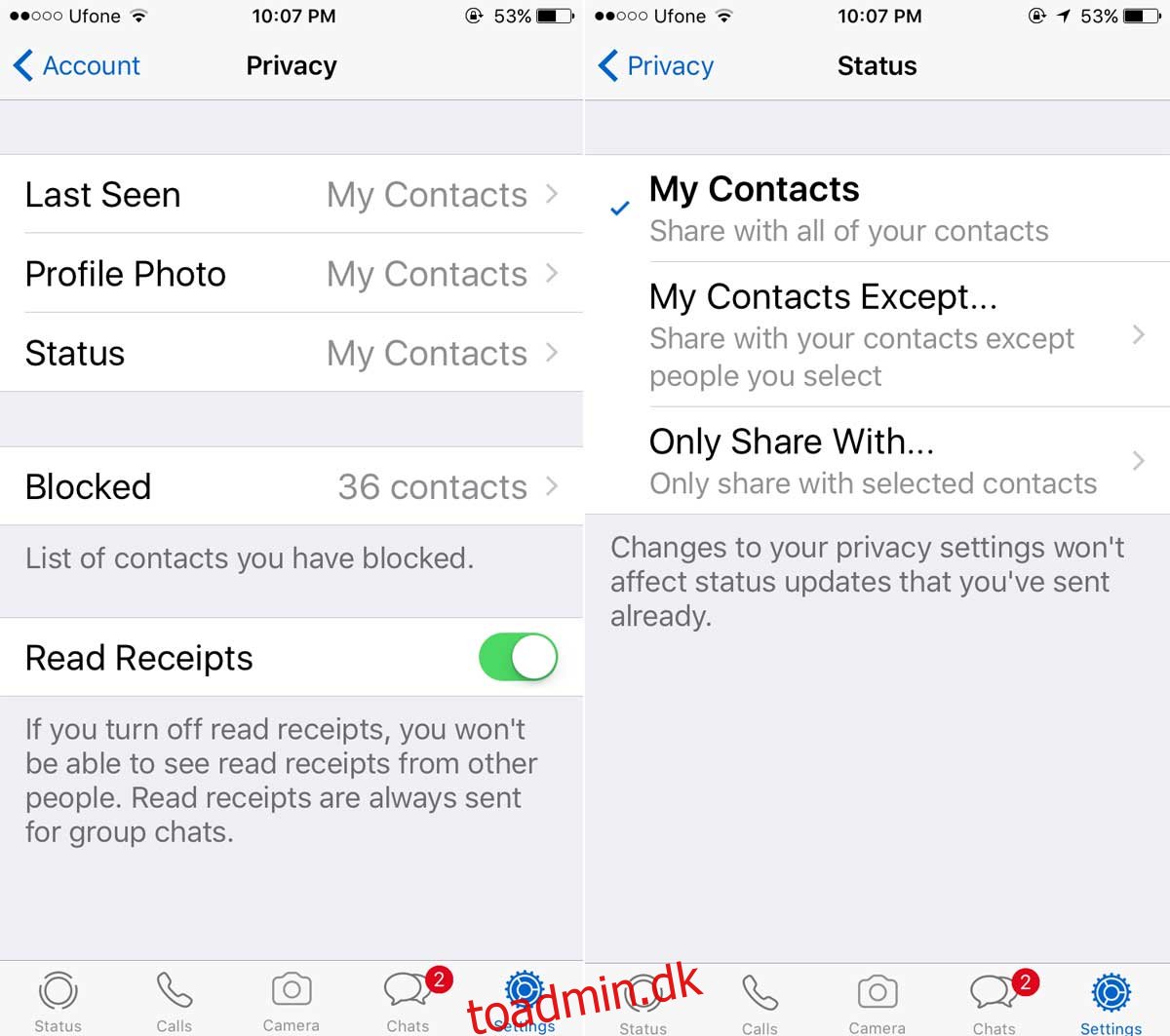
For at ændre privatlivets fred for din status skal du gå til fanen Indstillinger i Whatsapp og vælge din status privatliv under Konto>Privatliv>Status.
Se Whatsapp-status
Du kan se din egen Whatsapp-status fra fanen Status. Her vil du også se en liste over alle statusopdateringer fra dine kontakter. Tryk på en opdatering for at se den. Opdateringen ruller automatisk, men hvis du trykker på din skærm i højre side, når du ser en opdatering, springer den til det næste billede. Hvis du trykker på din skærm i venstre side, springer den til det forrige billede. Stryg til højre for at vende tilbage til statusskærmen.
Du kan svare på en status med et billede. Tryk på ‘Svar’ nederst i en status, der er blevet delt.